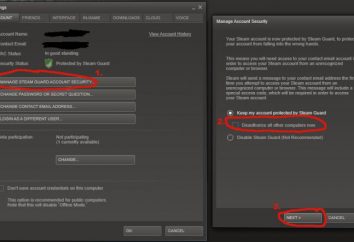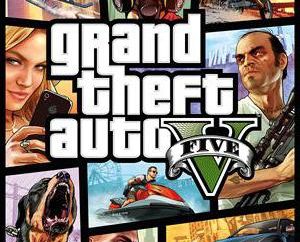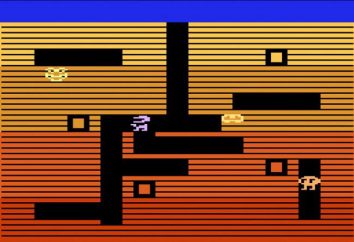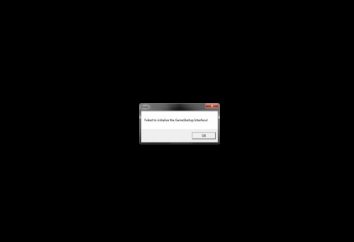Mobile Internet Yota. Punto di accesso: collegamento e la configurazione
Yota – operatore russo di Internet e della comunicazione wireless, che ha iniziato la sua attività quasi un decennio fa. La sua principale differenza rispetto alla concorrenza è assolutamente illimitato di internet mobile, senza il roaming sul territorio della Federazione Russa e la capacità di mantenere il vecchio numero durante la connessione. In questo articolo imparerete come collegare, attivare, e come impostare un punto di accesso a Yota.
collegamento
Modem e router "Iota" possono essere collegati a computer portatili, personal computer e anche i televisori. Inoltre, sono compatibili con tutti i sistemi operativi. Collegare e configurare l'attrezzatura, "Iota" è abbastanza semplice.
Per cominciare, lo studio di rivestimento della carta "Pentecoste". Assicurarsi che la regione è in zona di copertura dell'operatore.
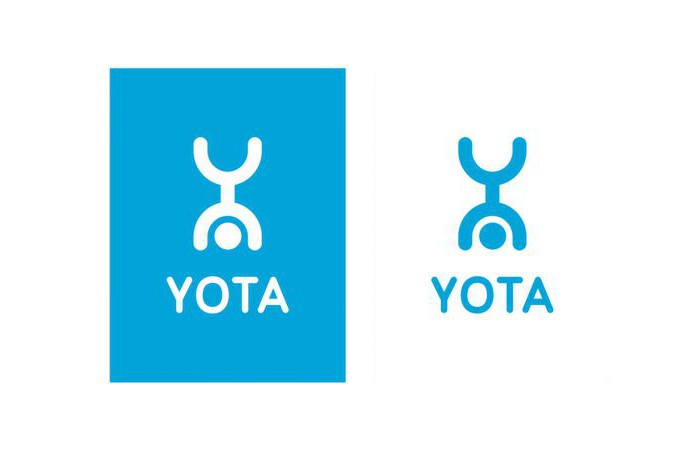
Quindi, è il momento di passare al acquisto delle attrezzature. Computer portatile o modem è adatto, e se avete intenzione di distribuire l'Internet direttamente ai dispositivi multipli, poi prendere un router – che vi permetterà di creare una rete di fino a otto dispositivi. Yota per la connessione al tuo telefono o tablet, è necessario scaricare un'applicazione speciale e l'ordine attraverso una scheda SIM. Con questa applicazione è anche conveniente per monitorare l'equilibrio e cambiare la velocità se necessario.
Attivazione del software
Installazione dei driver per la connessione modem ad un computer portatile o PC non è richiesto. L'unico dispositivo è necessario installare il programma Yota Access. Il programma farà tutto per sé: un paio di secondi troverà il dispositivo e collegarlo alla rete.  È il momento di passare al sito di registrazione Yota, il punto di accesso non funziona senza di essa. Dovrà indicare il numero di passaporto, numero di telefono e indirizzo di posta elettronica. Con la registrazione, si crea un account personale, in cui si attiva il dispositivo cliccando sul link. Il computer deve essere riavviato. L'attivazione della scheda SIM sullo smartphone avviene automaticamente dal software. Inoltre, nel tuo account si sarà in grado di ricevere una serie di informazioni utili e di cambiare la tariffa.
È il momento di passare al sito di registrazione Yota, il punto di accesso non funziona senza di essa. Dovrà indicare il numero di passaporto, numero di telefono e indirizzo di posta elettronica. Con la registrazione, si crea un account personale, in cui si attiva il dispositivo cliccando sul link. Il computer deve essere riavviato. L'attivazione della scheda SIM sullo smartphone avviene automaticamente dal software. Inoltre, nel tuo account si sarà in grado di ricevere una serie di informazioni utili e di cambiare la tariffa.
L'ultimo passo – a pagare per servizi di connessione. La quota di iscrizione dipende dalla velocità di internet che si sceglie da soli. Pagamenti vengono effettuati tramite terminali, e attraverso internet banking, compresi portafogli elettronici. Rivedere tutti i metodi di pagamento può essere sul sito web Yota.
Impostazione Yota Access Point
I problemi di connessione e attivazione dovrebbe sorgere tra gli utenti. Tuttavia, può essere difficile con le impostazioni della rete Yota. Impostazione del punto di accesso APN effettuata in modi diversi a seconda del tipo di dispositivo e il sistema operativo installato su di esso.
Quando si tratta di dispositivi mobili, è sufficiente mettere la scheda SIM nel tablet o smartphone, e presto il trasferimento dei dati. In alcuni casi è necessario registrare il punto di accesso manualmente.

Yota punto di accesso su Android
Sulla piattaforma, l'installazione Android è la seguente: attivare il dispositivo, vai su "Impostazioni", andare a "Avanzate", poi "Mobile Network" e infine "punti caldi". Selezionare "Crea / Modifica". Al prompt, immettere l'APN «internet.yota», e il nome del punto sarà «Yota». Viene creato il punto di accesso.
Windows Phone
Nel sistema operativo Windows Phone, tutte quasi identiche: Andate in "Impostazioni" e poi in "punti caldi". Ci creare un nuovo punto cliccando sull'icona "plus". In linea Tipo APN «internet.yota» e fare clic su "Salva". Ora selezionate il punto appena creato e attendere fino a che non diventa attivo.
iOS
Il punto di accesso alla rete Yota è configurata più veloce su dispositivi mobili che utilizzano iOS. Per fare questo nella sezione "Opzioni" dovrebbe essere in "Cellular" e poi a "dati cellulare". Il campo APN ancora scrivere «internet.yota». Questo è tutto – punto di accesso è pronto.
Collegamento a un computer
Modem "Iota" è supportata da tutti i principali sistemi operativi. E 'compatibile con Windows, Mac OS e Linux. Il modem si collegherà a Internet subito dopo l'accensione del computer.
Personalizza in fondo non hanno bisogno di nulla: tutto avviene automaticamente. Ma se si vuole di più, è possibile modificare manualmente.
modificare le impostazioni
Collegare il modem "Iota" al computer via USB ed eseguire il browser. Si prega di visitare status.yota.ru. Prima volta cliccato, il pannello delle impostazioni. Nel primo pannello si vedrà tutte le informazioni riguardanti il vostro collegamento: il nome del dispositivo, durata della connessione, la velocità massima di connessione, velocità attuale, la potenza del segnale, indirizzo IP, e molto altro ancora.
Il secondo e terzo pannello sono sistema a schede. Nel caso in cui si dimentica la password per la rete wireless, è possibile ripristinare le impostazioni di fabbrica.
Se si fa clic su "Impostazioni periferica" nella parte superiore di quella finestra, andrà in impostazioni del dispositivo Yota. Il punto di accesso è chiamato lì per impostazione predefinita, ed è possibile modificare il nome della rete. Inoltre, vi verrà chiesto di selezionare il tipo di sicurezza e cambiare la password. Effettuare le modifiche e fare clic su "Salva", si procederà alla fase successiva, in cui è possibile selezionare il numero di connessioni per aprire e una rete protetto da password.
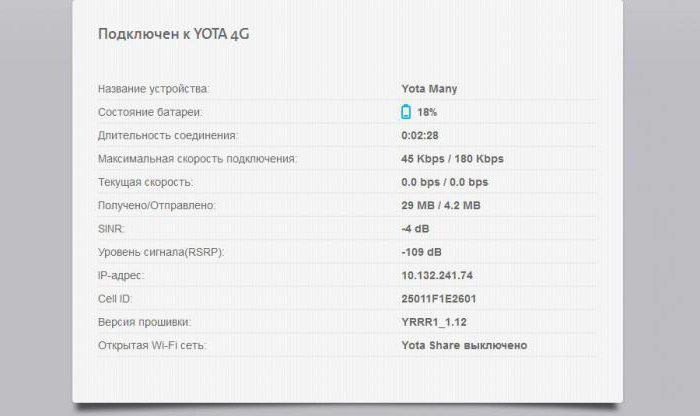
Le reti aperte e sicure
router mobile o un router "Iota" si distingue per le sue piccole dimensioni e la facilità. Ha un display che visualizza il livello di carica e l'interruttore.
La prima connessione a Internet tramite un router si aprirà unica rete. Ma è possibile creare e secondo protetto da password.  Perché abbiamo bisogno di solo due linee della rete? rete chiusa si andrà a beneficio, mentre l'altro, non protetto, utile nel caso in cui v'è la necessità di condividere l'accesso a Internet, ma non si vuole rivelare la password. Passa tra le linee è molto semplice: basta cambiare la posizione di un interruttore speciale sul router – e attivare una rete aperta. rete sicura rimane così. Ulteriori informazioni su cosa una rete aperta è attivata, si può apparire sul display sul router Smiley.
Perché abbiamo bisogno di solo due linee della rete? rete chiusa si andrà a beneficio, mentre l'altro, non protetto, utile nel caso in cui v'è la necessità di condividere l'accesso a Internet, ma non si vuole rivelare la password. Passa tra le linee è molto semplice: basta cambiare la posizione di un interruttore speciale sul router – e attivare una rete aperta. rete sicura rimane così. Ulteriori informazioni su cosa una rete aperta è attivata, si può apparire sul display sul router Smiley.